Aj keď hlavným bodom uzamknutej obrazovky vášho Xiaomi Redmi Note 3 je zabezpečiť prístup k zariadeniu, väčšina používateľov si ho rada prispôsobí obľúbeným obrázkom, len aby dodali svojmu telefónu osobný dotyk.

Možno je to správne, ak chcete, aby váš telefón vyjadroval vašu aktuálnu náladu. Môžete to urobiť aj vtedy, ak vás už omrzí sériový dizajn uzamknutej obrazovky, chcete si vrátiť nejaké spomienky alebo sa len chcete hrať s telefónom a preskúmať jeho nastavenia.
Pokračujte v čítaní a zistite, ako zmeniť vzhľad uzamknutej obrazovky Redmi.
Zmena tapety uzamknutej obrazovky
KROK 1: Choďte na Domovská obrazovka a klepnite na nastavenie ikonu.
KROK 2: Prejdite nadol na Osobné a klepnite na Tapeta.

Budete mať možnosť zmeniť nielen uzamknutú obrazovku, ale aj domovskú obrazovku.
KROK 3: Klepnite Zmeniť pod Zamknúť obrazovku.
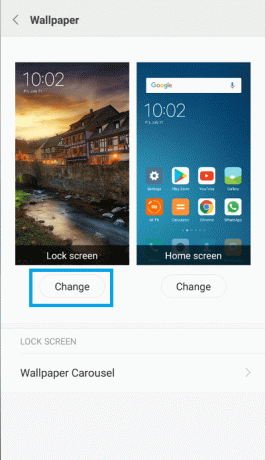
Tu sa vám zobrazí dobrý výber prednastavených tapiet.

Prípadne môžete klepnúť na zelené „+” kedykoľvek prejdete na obrazovku výberu, kde môžete získať tapetu z priečinka Galéria alebo dokonca použiť online úložisko, ako je Disk Google.

KROK 4: Klepnite na obrázok podľa vlastného výberu a potom klepnite na Použiť.
5. KROK: Klepnite Nastaviť ako uzamknutú obrazovku aplikujte požadovaný obrázok na uzamknutú obrazovku telefónu.
Prípadne môžete ťuknúť Nastaviť ako domovskú obrazovku alebo dokonca Nastavte oboje aby ste mali rovnakú tapetu na oboch obrazovkách.

Zmena metódy uzamknutia obrazovky
MIUI 9, najnovší stabilný firmvér pre Xiaomi Redmi 3, vám umožňuje vybrať si medzi tromi spôsobmi uzamknutia obrazovky: PIN, heslo a vzorový zámok. Ak chcete zmeniť preferovaný spôsob uzamknutia obrazovky, musíte urobiť nasledovné:
KROK 1: Ísť do nastavenie.
KROK 2: Klepnite Zamknúť obrazovku.
KROK 3: Na ďalšej stránke klepnite na Zamknúť obrazovku znova.
KROK 4: Klepnite Skúste iné spôsoby odomknutia.
5. KROK: Vyberte si preferovaný spôsob a klepnite naň.
KROK 6: Svoj výber potvrďte dvakrát zadaním kódu PIN, hesla alebo vzoru uzamknutej obrazovky.
KROK 7: Ukončite ponuku Nastavenia.
Ak chcete, môžete tiež úplne vypnúť zámok obrazovky na vašom Redmi Note 3. Ak to chcete urobiť, postupujte takto:
KROK 1: Ísť do nastavenie.
KROK 2: Klepnite Zamknúť obrazovku.
KROK 3: Klepnite Zamknúť obrazovku znova.
KROK 4: Klepnite Vypnite zámok.
5. KROK: Ak ju chcete deaktivovať, zadajte svoj aktuálny kód PIN, heslo alebo vzor uzamknutej obrazovky.
KROK 6: Ukončite ponuku Nastavenia.
A to je všetko – úspešne ste deaktivovali zámok obrazovky. Ak ho budete chcieť kedykoľvek obnoviť, zopakujte kroky 1 až 3, klepnite na Zapnite zámoka potom vyberte preferovaný spôsob uzamknutia obrazovky.
Záverečné slová
Váš telefón Xiaomi Redmi Note 3 vám umožňuje prispôsobiť a skrášliť uzamknutú obrazovku mnohými spôsobmi. Môžete ho nielen nastaviť tak, aby zobrazoval jeden zo vstavaných obrázkov, ale môžete tiež použiť ľubovoľný obrázok, ktorý ste urobili, alebo sa dokonca rozhodnúť pre online úložisko, ako je Disk Google. A čo viac, môžete tiež zmeniť predvolenú metódu uzamknutia obrazovky alebo sa dokonca rozhodnúť nepoužívať žiadnu.
Ako ste si prispôsobili uzamknutú obrazovku svojho Xiaomi Redmi Note 3? Máte nejaké užitočné tipy, ktoré môžete zdieľať s komunitou TechJunkie?




